De préférence à l’outil Perle manuelle, certains numériseurs étoffent les dessins en utilisant Passage ou Passage de motifs, puis les parcourent en déposant les perles manuellement en tant que de besoin. Cette technique peut être utilisée avec des perles simples ou multiples.
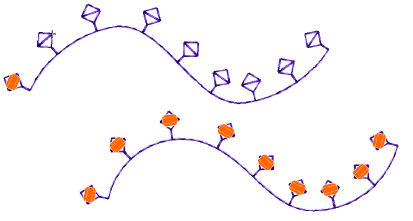
1Sélectionnez un format machine qui soit compatible avec le mode perle par le biais du dialogue Sélectionner format machine.
2Configurez votre palette de perles – simple ou plus – en fonction des capacités de la machine.
3Paramétrez une longueur de passage fixe our convenir au type de perle(s) que vous utilisez.
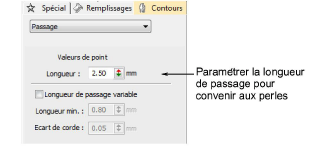
4Créez le dessin ou le patron que vous voulez et choisissez la ou les perles à utiliser.
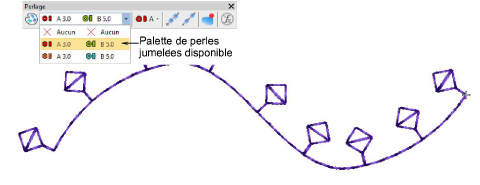
5En option, ouvrez la Liste des points de broderie.
6Pressez le bouton Début et parcourez le dessin en utilisant les flèches de direction ou les outils Parcourir.
7Rendez-vous au point d’insertion et sélectionnez Insérer fonction dans la barre d’outils ou le menu contextuel de la Liste des points de broderie.
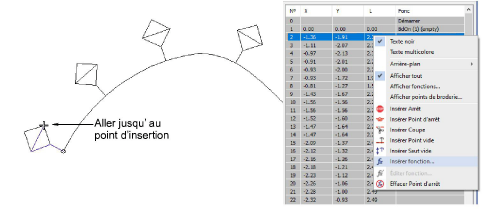
8Dans la liste Fonctions, sélectionnez la fonction Déposer perle. Selon le type de machine utilisé, vous ajouterez la fonction au point de broderie courant, ou vous l’insérerez sur un point vide ou un saut vide. Pour plus amples informations, reportez-vous au mode d’emploi de votre machine à broder.

9Lorsque la fonction Déposer perle est correctement définie, cliquez sur OK. La boîte de dialogue Sélectionner perle s’ouvre et affiche les paillettes disponibles.
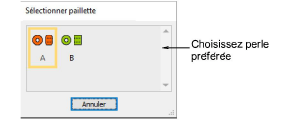
10Choisissez une perle préférée. La fonction Déposer perle, de même que tous les points vides ou sauts vides supplémentaires, est ajoutée à la position d’aiguille courante.
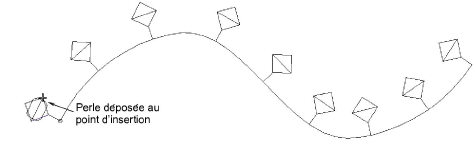
11Continuez à voyager et à insérer des perles selon les mêmes méthodes.
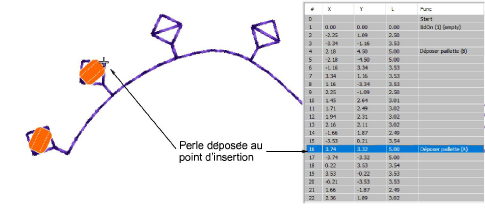
12Pour supprimer un dépôt de perle, rendez-vous à l’emplacement et cliquez sur l’icone Effacer perle.